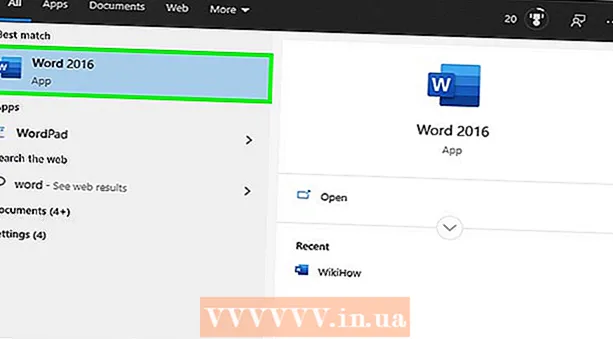লেখক:
John Stephens
সৃষ্টির তারিখ:
24 জানুয়ারি 2021
আপডেটের তারিখ:
1 জুলাই 2024

কন্টেন্ট
প্রক্রিয়াটিতে আইওএসের সর্বশেষতম সংস্করণে আপডেট না করে কীভাবে আইফোনের ব্যাকআপ পুনরুদ্ধার করবেন তা এই উইকিহো আপনাকে শিখিয়েছে।
পদক্ষেপ
পদ্ধতি 3 এর 1: পুনরুদ্ধার মোড ব্যবহার করুন (আইফোন 7)
আইফোনটিকে কম্পিউটারে সংযুক্ত করুন। আপনার কম্পিউটারের ইউএসবি পোর্টে ইউএসবি কেবলের শেষটি প্লাগ করুন, তারপরে ফোনের নীচে আইফোন চার্জিং পোর্টে চার্জারের শেষটি প্লাগ করুন।

আইটিউনস খুলুন। সাদা অ্যাপটিতে মাল্টি কালারড মিউজিকাল নোট রয়েছে।- আপনি যদি আইটিউনসের সাথে স্বয়ংক্রিয় সিঙ্ক চালু করে থাকেন তবে আপনি আপনার ফোনে প্লাগ ইন করার সাথে সাথেই অ্যাপটি খোলে।
- আপনি যখন আপনার আইফোনটি সংযুক্ত করেছেন তখন যদি আইটিউনস ইতিমধ্যে খোলা ছিল, এটি আবার চালু করুন।

আইটিউনস উইন্ডোর উপরের বামে আইফোন-আকৃতির ডিভাইস আইকনটি ক্লিক করুন।
ক্লিক এখনি ব্যাকআপ করে নিন (এখনি ব্যাকআপ করে নিন). এই বিকল্পটি "ব্যাকআপস" বিভাগের শিরোনাম "ম্যানুয়ালি ব্যাকআপ এবং পুনরুদ্ধার" এর নীচে।
- এটি কয়েক মিনিট সময় নিতে হবে।

পাওয়ার অফ আইফোন। ফোনের ডানদিকে লক বোতামটি ধরে রাখুন, তারপরে সুইচটি সোয়াইপ করুন পাওয়ার ডাউন ডাউন (পাওয়ার অফ স্লাইড) ডানদিকে পর্দার উপরের অংশে।
3 সেকেন্ডের জন্য লক বোতামটি ধরে রাখুন। তৃতীয় দ্বিতীয়টিতে, লক বোতামটি এখনও যেতে দেবেন না।
ভলিউম ডাউন বোতাম টিপুন। পরের 10 সেকেন্ডের জন্য আপনাকে ভলিউম ডাউন বোতাম এবং হোম বোতামটি ধরে রাখতে হবে।
- প্রক্রিয়াটির 13 সেকেন্ডের জন্য লক বোতামটি ধরে রাখা দরকার।
13 সেকেন্ডের শেষে লক বোতামটি ছেড়ে দিন। আইটিউনসে একটি পপ-আপ না হওয়া পর্যন্ত ভলিউম ডাউন বোতামটি অপরিবর্তিত রাখুন যে পুনরুদ্ধার মোডে একটি ডিভাইস স্বীকৃত হয়েছে।
ক্লিক আইফোন পুনঃস্থাপন (আইফোন পুনরুদ্ধার) কম্পিউটারে। একটি পছন্দ উইন্ডো আপনার কম্পিউটারের আইটিউনস স্ক্রিনে পপ আপ হবে যাতে আপনি পুনরুদ্ধারের তারিখটি চয়ন করতে পারেন।
"আইফোনের নাম" এর পাশের বক্সটি ক্লিক করুন। এই বিকল্পটি একটি পপ-আপ উইন্ডোতে উপস্থিত হবে। কিছু সাম্প্রতিক ব্যাকআপ (আপনি স্রেফ তৈরি করেছেন এমন একটি সহ) ড্রপ-ডাউন মেনুতে উপস্থিত হবে।
একটি ব্যাকআপ ক্লিক করুন, তারপরে ক্লিক করুন পুনরুদ্ধার করুন (পুনরুদ্ধার) সর্বশেষ আইওএস সংস্করণে আপডেট না করে আইফোনটি পুনরুদ্ধার করা হবে। বিজ্ঞাপন
3 এর পদ্ধতি 2: রিকভারি মোড ব্যবহার করুন (আইফোন 6 এস এবং তার আগের)
আইফোনটিকে কম্পিউটারে সংযুক্ত করুন। আপনার কম্পিউটারের ইউএসবি পোর্টে ইউএসবি কেবলের শেষটি প্লাগ করুন, তারপরে ফোনের নীচে আইফোন চার্জিং পোর্টে চার্জারের শেষটি প্লাগ করুন।
আইটিউনস খুলুন। সাদা অ্যাপটিতে মাল্টি কালারড মিউজিকাল নোট রয়েছে।
- আপনি যদি আইটিউনসের সাথে স্বয়ংক্রিয় সিঙ্ক চালু করে থাকেন তবে আপনি আপনার ফোনে প্লাগ ইন করার সাথে সাথেই অ্যাপটি খোলে ens
- আপনি আইফোনের সাথে সংযুক্ত থাকাকালীন যদি আইটিউনস ইতিমধ্যে খোলা ছিল, এটি আবার চালু করুন এবং চালু করুন।
আইটিউনস উইন্ডোর উপরের বামে আইফোন-আকৃতির ডিভাইস আইকনটি ক্লিক করুন।
ক্লিক এখনি ব্যাকআপ করে নিন. এই বিকল্পটি "ব্যাকআপস" বিভাগের অধীনে "ম্যানুয়ালি ব্যাকআপ এবং পুনরুদ্ধার" এর নীচে is
- এটি কয়েক মিনিট সময় নিতে হবে।
আইটিউনস থেকে আইফোন সংযোগ বিচ্ছিন্ন করুন। আপনি প্রায় এক মিনিটের মধ্যে পুনরায় সংযোগ স্থাপন করবেন, সুতরাং আইটিউনস বন্ধ করবেন না।
পাওয়ার অফ আইফোন। ফোনের ডানদিকে (আইফোন 6 বা তার পরে) বা ফোনের ফ্রেমের শীর্ষে (আইফোন 5 এস এবং এর আগের) লক বোতামটি ধরে রাখুন, তারপরে স্যুইচটি স্লাইড করুন। পাওয়ার ডাউন ডাউন ডানদিকে পর্দার শীর্ষ।
আইফোনে হোম কীটি ধরে রাখুন। বোতামটি বৃত্তাকার এবং আপনার ফোনের স্ক্রিনের নীচে অবস্থিত। হোম কীটি ধরে রাখা শুরু করার সাথে সাথেই পরবর্তী ধাপে এগিয়ে যান।
কম্পিউটারে আইফোনটি প্লাগ করুন। হোম কীটি ধরে রাখার সময় এটি করুন।
- এই প্রক্রিয়া সবসময় কাজ করে না। যদি লক স্ক্রিনের স্ক্রিনটি উপস্থিত হয়, আপনাকে আপনার ফোনটি বন্ধ করে আবার চেষ্টা করতে হবে।
আইটিউনস আইকনটি দেখার পরে হোম কীটি ছেড়ে দিন। আইটিউনস আইকনটি অ্যাপলের লোগোর ঠিক পরে আইফোনের স্ক্রিনে উপস্থিত হবে। আপনি আইটিউনস আইকনের নীচে চার্জিং কেবল চিত্রটি দেখতে পাবেন।
ক্লিক আইফোন পুনঃস্থাপন কম্পিউটারে. একটি পছন্দ উইন্ডো আপনার কম্পিউটারের আইটিউনস স্ক্রিনে পপ আপ হবে যাতে আপনি পুনরুদ্ধারের তারিখটি চয়ন করতে পারেন।
"আইফোনের নাম" এর পাশের বক্সটি ক্লিক করুন। এই বিকল্পটি একটি পপ-আপ উইন্ডোতে উপস্থিত হবে। কিছু সাম্প্রতিক ব্যাকআপ (আপনি তৈরি করছেন এমন একটি সহ) ড্রপ-ডাউন মেনুতে উপস্থিত হবে।
একটি ব্যাকআপ ক্লিক করুন, তারপরে ক্লিক করুন পুনরুদ্ধার করুন. সর্বশেষ আইওএস সংস্করণে আপডেট না করে আইফোনটি পুনরুদ্ধার করা হবে। বিজ্ঞাপন
পদ্ধতি 3 এর 3: জেলব্রোকড আইফোনে সিডিয়া ব্যবহার করুন
গুরুত্বপূর্ণ তথ্য ব্যাক আপ। আপনার গুরুত্বপূর্ণ ফাইলগুলি ব্যাক আপ হয়েছে তা নিশ্চিত করুন কারণ এই প্রক্রিয়াটি আপনার আইফোনের সমস্ত সামগ্রী মুছে ফেলবে (কেবল জেলব্রেক সংস্করণ এবং আইওএস অপারেটিং সিস্টেম রাখুন)।
- আমরা আইটিউনস ব্যাকআপ ব্যবহার করতে পারি না কারণ পুনরুদ্ধার করা জেলব্রেক সংস্করণটি সরিয়ে ফেলবে।
জেলব্রোকড আইফোনে সিডিয়া খুলুন। যদি আপনার আইফোনটি ইতিমধ্যে জেলবন্ধিত হয়ে থাকে তবে প্রথম পথে এগিয়ে যাওয়ার ফলে ফোনটি পুনরাবৃত্তি প্রক্রিয়াতে পড়বে।
ক্লিক সূত্র (উৎস). সাইডিয়া যে প্যাকেজগুলির সন্ধান করতে পারে সেগুলি সহ সংগ্রহস্থলগুলি প্রদর্শিত হবে।
ক্লিক সম্পাদনা করুন (সম্পাদনা করুন) তারপরে ক্লিক করুন অ্যাড (আরও) এটি আপনাকে নতুন সংগ্রহস্থল আমদানির অনুমতি দেবে।
নতুন সিডিয়া সংগ্রহস্থল ঠিকানা প্রবেশ করান। ইউআরএল ডেটা ফিল্ডে নিম্নলিখিত URL টি প্রবেশ করান যা আপনি এটি টিপানোর পরে উপস্থিত হয় অ্যাড:
- .
ক্লিক উত্স যোগ করুন (উত্স যোগ করুন) আপনার আমদানি করা ভান্ডারগুলি সাইডিয়ার উত্স তালিকায় যুক্ত করা হবে।
সিডিয়ায় "আইএলএক্স র্যাট" কীওয়ার্ডটি অনুসন্ধান করুন। একাধিক অনুসন্ধানের ফলাফল উপস্থিত হবে।
অপশনে ক্লিক করুন আইএলএক্স আর.এ.টি.. আপনি সঠিকটি নির্বাচন করেছেন তা নিশ্চিত করুন।
ক্লিক ইনস্টল করুন (সেটিংস) টিপুন, তারপরে টিপুন কনফার্ম (কনফার্ম) আইএলএক্স আর.এ.টি. প্যাকেজ। ইনস্টল করা শুরু হবে।
অ্যাপটি খুলুন Open আইএলএক্স আর.এ.টি. হোম স্ক্রিনে অবস্থিত। অ্যাপের হলুদ ব্যাকগ্রাউন্ডে মাউস আইকন রয়েছে। বিভিন্ন বিকল্প বিভিন্ন পপ আপ হবে।
ক্লিক iLEX পুনরুদ্ধার করুন (আইএএলএক্স পুনরুদ্ধার করুন) তারপরে ক্লিক করুন কনফার্ম. কাস্টম পুনরুদ্ধার শুরু হবে। সমস্ত ডেটা মুছে ফেলা হবে এবং ফার্মওয়্যার পুনরুদ্ধার করা হবে। আপনি এই পুনরুদ্ধার পদ্ধতিটি সম্পাদন করে জেলব্রেক সংস্করণটি হারাবেন না এবং আপনাকে সর্বশেষতম আইওএস সংস্করণ ইনস্টল করতে বাধ্য করা হবে না। বিজ্ঞাপন